Donanım ivmesi çoğuinsanlar duymuş. Sisteminizdeki bazı uygulamalar için etkinleştirebileceğiniz bir ayar olarak en yaygın olarak bulunur. Donanım hızlandırmayı kullanan yaygın bir uygulama Chrome'dur ve bunu etkinleştirme veya devre dışı bırakma seçeneğiniz vardır, ancak bu nedir? Bunu kullanmak iyi bir fikir midir ve ne gibi faydaları vardır?
Donanım ivmesi
Donanım hızlandırma işlemi birUygulamanız, daha verimli çalışmak için belirli görevleri gerçekleştirmek için sisteminizdeki diğer donanım bileşenlerini kullanacaktır. Açıkçası, CPU'nuzun her şeyin toplu yükünü idare etmesi gerekiyordu, ancak hem uygulamalar hem de donanımlar uzun bir yol kat etti ve gereksinimleri biraz değişti. Genelde bazı görevleri yerine getirmek için kullanılan donanım bileşenleri, ses kartı ve GPU'dur.

Grafiksel olarak yoğun görevleri gerçekleştiren uygulamalarHD video görüntüleme veya 3D içerik görüntüleme gibi bu görevi GPU'ya iletir. Aynı şekilde, ağır ses görevleri yerine getiren uygulamalar, CPU'nuzun halletmek yerine yük kartınızın üzerindeki yükün çoğunu iletir. Genel olarak, donanım ivmesi genellikle işleri bir GPU'ya geçirir ve ses kartı nadiren yükü omuzlar.
Donanım ve Yazılım
Uygulamaların desteklemesi gerekip gerekmediğini sormaya değerdonanımın hızlandırılması ya da bir uygulamanın kullanabilmesi için sisteminizin belirli gereksinimleri karşılaması gerekiyor mu? Bir uygulamanın faydalanabilmesi için sisteminizde donanım ivmesini destekleyen bir donanım bulunmalıdır. Sisteminizin yetenekleri desteklemiyorsa, uygulamalar onu zorla etkinleştiremez. Çoğu modern sistem donanım ivmesini destekler ve ilgili GPU'nuz için kontrol panelini keşfederek kontrol edebilirsiniz.
Örneğin, NVIDIA kontrol panelini açarsanızve PhysX Yapılandırmasını Ayarla sekmesine gidip, bu panelin U GPU hızlandırması ’içeren neyi kontrol ettiğini açıklayan kısa bir açıklama göreceksiniz. Bu, donanım ivmesi yerine kullanılan terimdir.

Sisteminizin olup olmadığını kontrol etmek için daha sıkıcı bir yöntemDonanım hızlandırmayı destekleyen, bu sitedeki demolardan herhangi birini Mozilla tarafından ziyaret etmek. İki test yap; Tarayıcınızda ilk testte donanım hızlandırmayı etkinleştirin ve ikincide devre dışı bırakın. Her çalışma arasında aşağıdaki iki farklılığı arayın;
- CPU yükü artıyor mu?
- Animasyon daha az yumuşak mı yoksa çok dalgalı mı?
Döndüğünüzde yukarıdaki ikisini uygularsanız,donanım ivmesi kapalı, o zaman sisteminiz bunu destekliyor ve uygulamaların daha iyi çalışmasına yardımcı oluyor. Ayrıca, donanım ivmesi kapalıyken sistem fanlarınızın açıldığını fark edebilirsiniz, ancak etkinleştirmiş olsanız bile bunu yapabilirler.
Kullanmalı mıyım?
Basit cevap, evet. Malısın. Sisteminizin daha iyi çalışmasına yardımcı olacak ve özel donanıma ihtiyaç duyan uygulamalar daha verimli çalışacaktır. Sisteminiz daha fazla güç tüketecek, ancak daha büyük şemalarda, çok fazla bir güç değil. Güç kullanımınızda çarpıcı bir yükseliş göstermeyecek ve bunun için çok büyük bir fatura almayacaksınız.







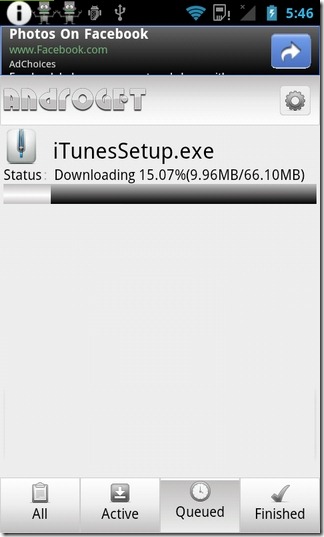





Yorumlar